Usaldusväärsete seadmete eemaldamine Google'i kontolt
Muu Kasulik Juhend / / August 04, 2021
Kuulutused
Kui pöördute oma Google'i kontole esimest korda mis tahes sülearvuti või mobiiltelefoni kaudu, saate e-posti märguande. See küsib teilt, kas seade, mille kaudu Google'i teenustele juurde pääsete, on usaldusväärne.? Kui kinnitate, et saate seda seadet usaldada, salvestab Google selle oma andmebaasi. See võib olla mis tahes arvuti või mobiiltelefon. Võib-olla võib ühel hetkel olla usaldusväärseid seadmeid liiga palju ja soovite mõned neist eemaldada.
Selles juhendis olen selgitanud kuidas oma Google'i kontolt usaldusväärseid seadmeid eemaldada. Protsess on üsna lihtne ja saate seda teha arvutist või nutitelefonist. Tavaliselt logib enamik inimesi sisse ühest kindlast arvutist / nutitelefonist / tahvelarvutist, mis kuulub neile. Sellegipoolest võib neil mingil ajal tekkida vajadus kuhugi reisida ja neil ei pruugi olla oma isiklikke vidinaid.
Niisiis, võib-olla peavad nad küberkohvikus kasutama sõbra arvutit või mõnda muud avalikku arvutit. Nagu ma ütlesin, hoiatab Google teid Gmaili sisselogimisel täiesti uuest seadmest. Kui olete seadme heaks kiitnud, loetleb Google selle uue seadme koos teiste isiklike vidinatega.
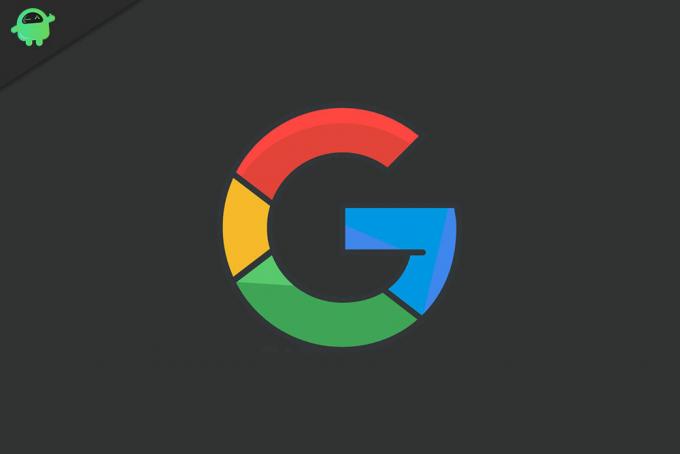
Kuulutused
Usaldusväärsete seadmete eemaldamine Google'i kontolt
Peate oma Google'i kontole uuesti sisse logima, kuigi võite olla varem sisse loginud. Olen koostanud üksikasjalikud juhised usaldusväärsete seadmete eemaldamiseks nii arvutist kui ka nutitelefonist.
Sammud arvutikasutajatele
- Avage oma brauser
- Sisestage aadressiribale järgmine aadress http://myaccount.google.com/security
- Nüüd vajutage sisestusklahvi
- Vasakul küljel on Turvalisus sakk tõstetakse esile
- Selle all kerige natuke jaotiseni Google'i sisselogimine

- Kliki Kaheastmeline kinnitamine
Pidage meeles, et usaldusväärsete seadmete eemaldamiseks peab teie Google'i konto jaoks olema aktiveeritud kaheastmeline autentimine, mida kasutate mis tahes seadmesse sisselogimiseks.
- Nüüd navigeerige täielikult alla Seadmed, mida usaldate vaheleht.

- Klõpsake nuppu Tühista kõik usaldusväärse oleku tühistamiseks kõigist seadmetest, mis tavaliselt ei vaja kaheastmelist kinnitamist.
Kui kasutate nutitelefoni
Kas teil pole ülalnimetatud toimingute tegemiseks arvutit, mida mainisin.? Pole midagi muretseda. Hankige oma nutitelefon ja tehke samu samme ülal.
- Avage brauseri rakendus ja sisestage myaccount.google.com/security
- Vajutage sisestusklahvi
- Under Turvalisus vaheleht> minge Google'i sisselogimine
- Siis, nagu me eespool tegime, puudutage nuppu Kaheastmeline kinnitamine
- Teie autentimiseks peate selles etapis uuesti sisse logima

- Navigeerige alla Seadmed, mida usaldate
- Puudutage Tühista kõik
Nii see ongi. Usaldusväärsete seadmete eemaldamine arvutist või nutitelefonist on sama. Kui teil on liiga palju seadmeid, mille loend on usaldusväärne, ja soovite seda vähendada, peaks see juhend teid aitama.
Järgmised juhendid,
- Vaikimikrofoni muutmine Windows 10-s
- Luba läheduses jagamine Chromebookis Kuidas teha
- Kuidas seda parandada: YouTube'i kommentaari postitamine ebaõnnestus
Swayam on professionaalne tehnikablogija, kellel on magistrikraad arvutirakendustes ning tal on ka Androidi arendamise kogemus. Ta on kindel Androidi OS-i austaja. Lisaks tehnikablogimisele armastab ta mängimist, reisimist ja kitarri mängimist / õpetamist.


